Skoraj vsi lastniki prenosnika Acer Extensa 5220 se prej ali slej soočijo s potrebo po namestitvi gonilnikov. To se lahko zgodi takoj po nakupu naprave ali po ponovni namestitvi operacijskega sistema. Obstajajo različne metode za spopadanje s to nalogo. Danes se želimo pogovoriti o vsaki od teh možnosti, tako da lahko vsak uporabnik sam izbere metodo in jo oživi.
Poiščite in prenesite gonilnike za Acer Extensa 5220
Kot veste, ima vsak prenosnik veliko vgrajenih komponent, za katero morate izbrati združljive datoteke in s tem vzpostaviti pravilno interakcijo vse te opreme v enem samem sistemu. To je mogoče storiti tako s pomočjo uradnih orodij razvijalcev kot prek spletnih mest, programov ali standardnih možnosti operacijskega sistema drugih proizvajalcev. Oglejmo si vse te točke podrobneje.
1. način: Stran za podporo za Acer Extensa 5220
Kot prvo metodo našega današnjega članka predlagamo, da razmislimo o interakciji z uradno spletno stranjo proizvajalca prenosnika. Tu razvijalci objavijo vse posodobitve gonilnikov, uporabniki pa jih morajo le prenesti in namestiti v svoj operacijski sistem, kar se zgodi na naslednji način:
Pojdite na uradno spletno stran Acer
- Z levo miškino tipko kliknite zgornjo povezavo, da odprete domačo stran Acer ali pa to naredite sami, na primer z vnosom povezave v naslovno vrstico. Na spletnem mestu premaknite miškin kazalec nad "Podpora".
- V meniju, ki se prikaže, izberite razdelek "Gonilniki in priročniki".
- Bodite pozorni na mizo "Izberi napravo"... Tukaj, v "Kategorija" navedite "Beležnica".
- Nato se premaknite na "Serija" in izberite tam "Extensa".
- Ostane samo, da poiščete model prenosnika, ki vas zanima, tako da pride do prehoda na stran izdelka.
- Tam obvezno izberite operacijski sistem, če ta parameter v samodejnem načinu ni bil pravilno nameščen.
- Nato seznam razširite "Vozniki".
- Poiščite programsko opremo za dele, ki vas zanimajo, in kliknite "Prenesi".
- Začel se bo postopek prenosa arhiva. Ko ga uspešno prenesete, ga odprite.
- Poiščite datoteko tam "Setup.exe", zaženite ga in sledite navodilom na zaslonu.

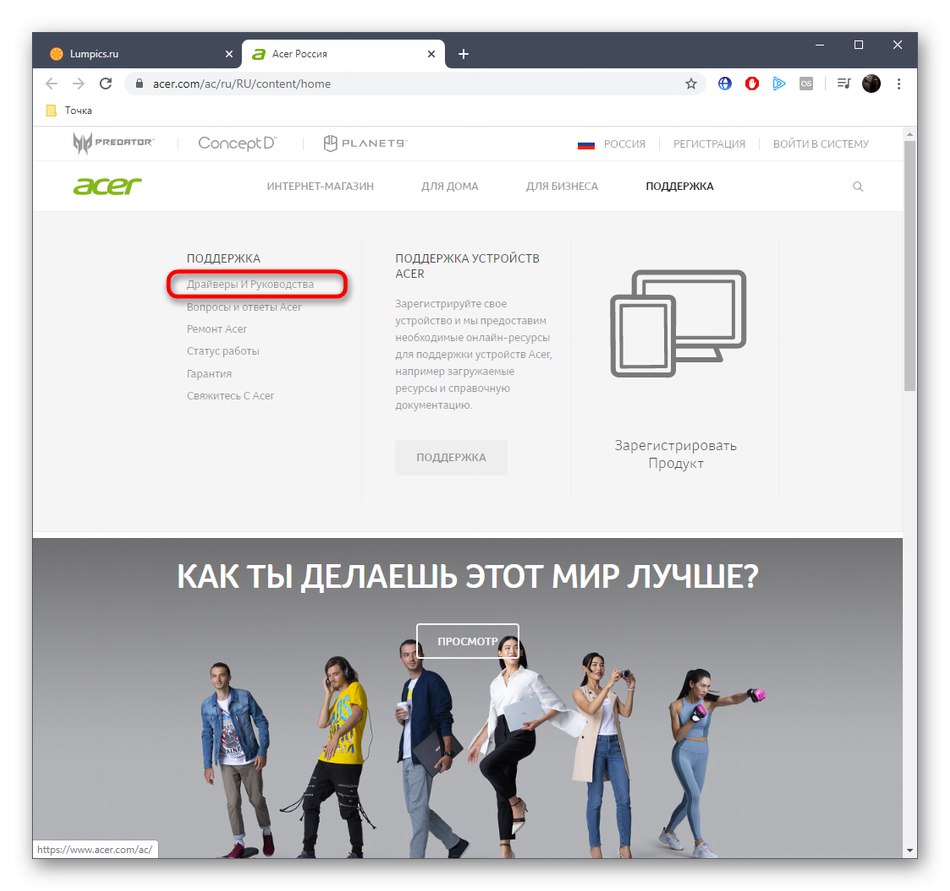


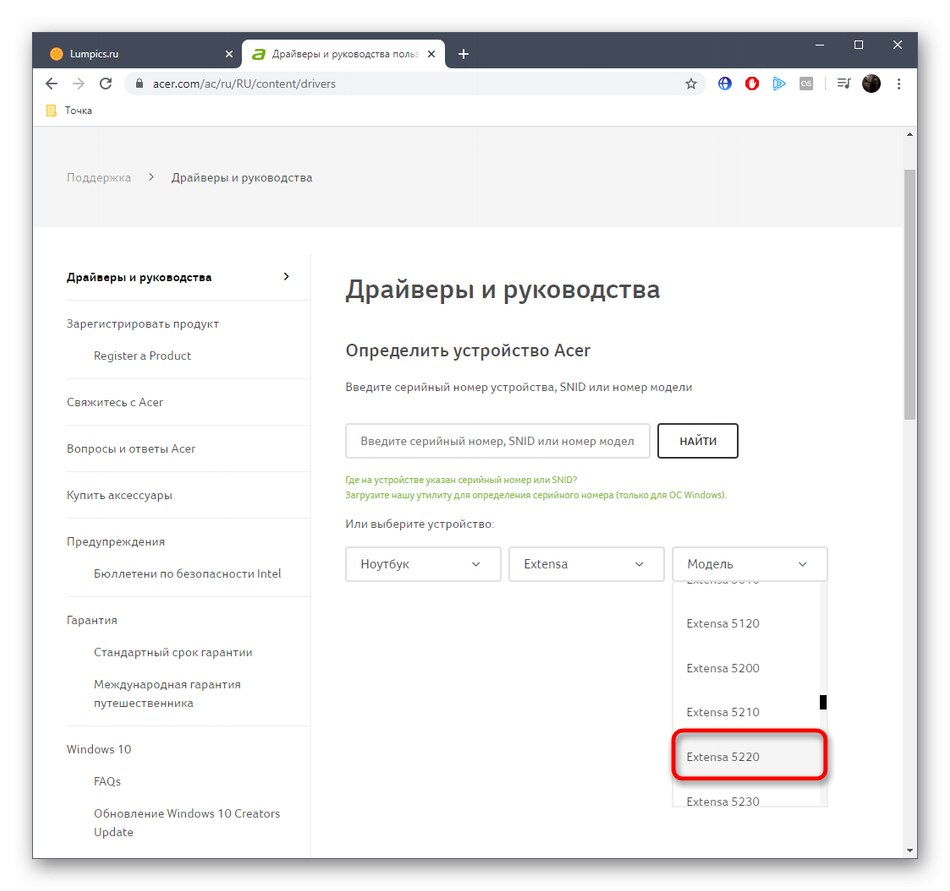
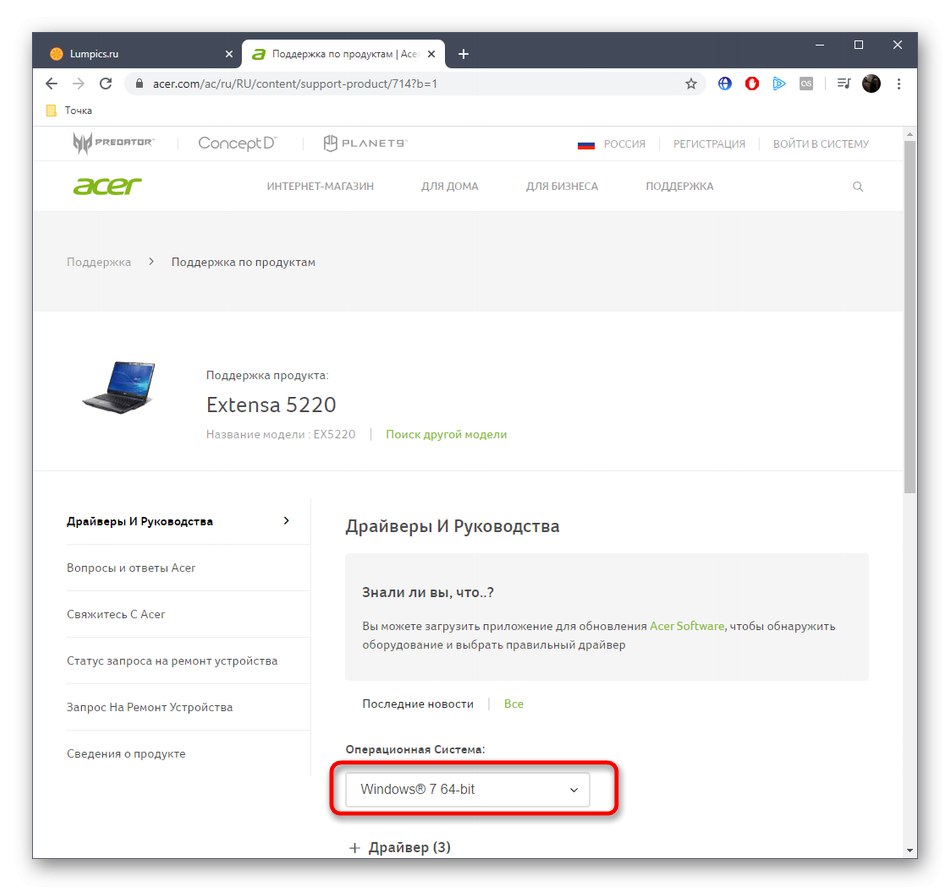
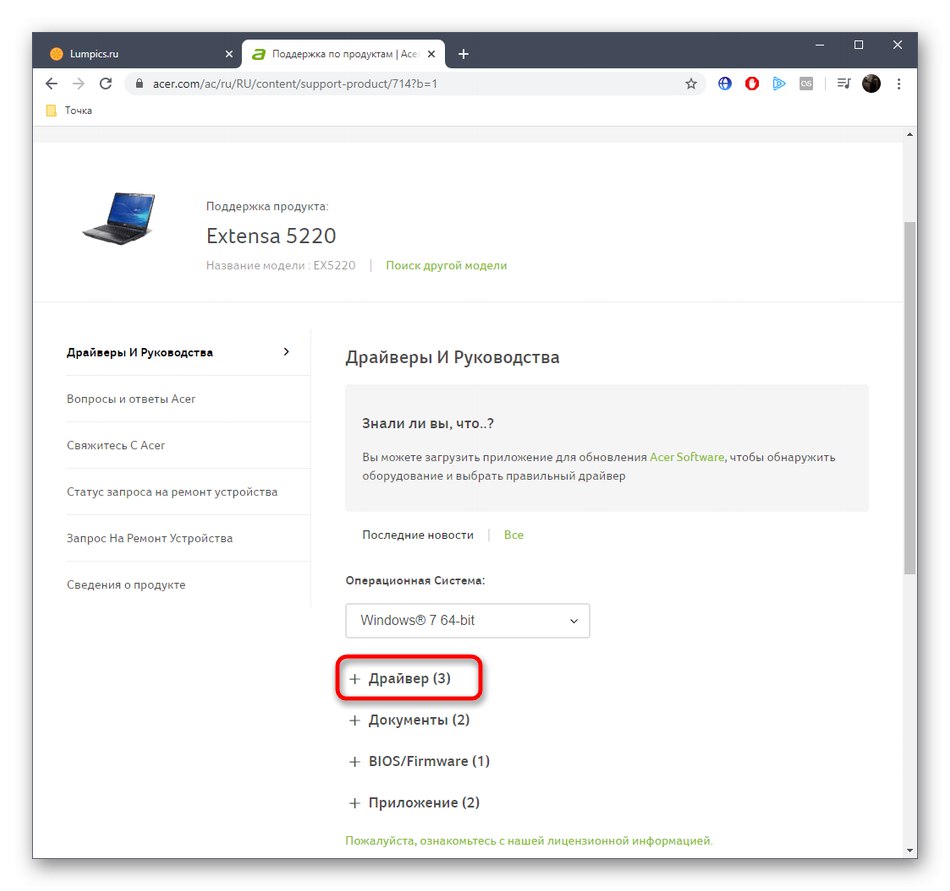
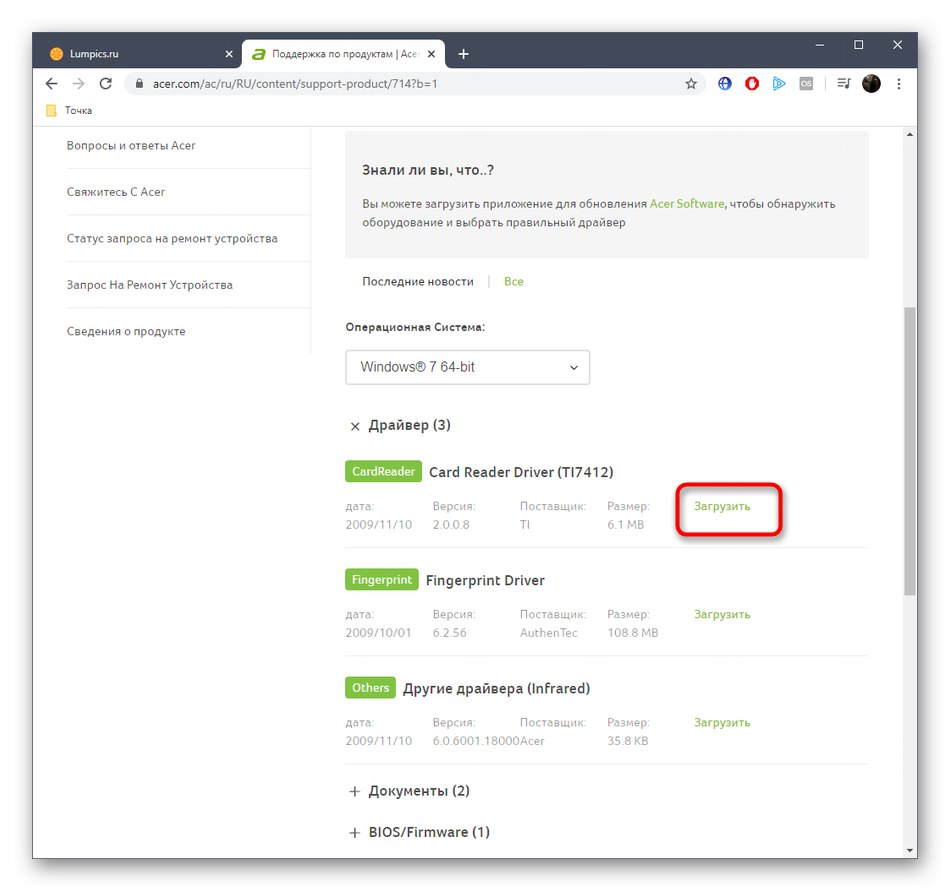
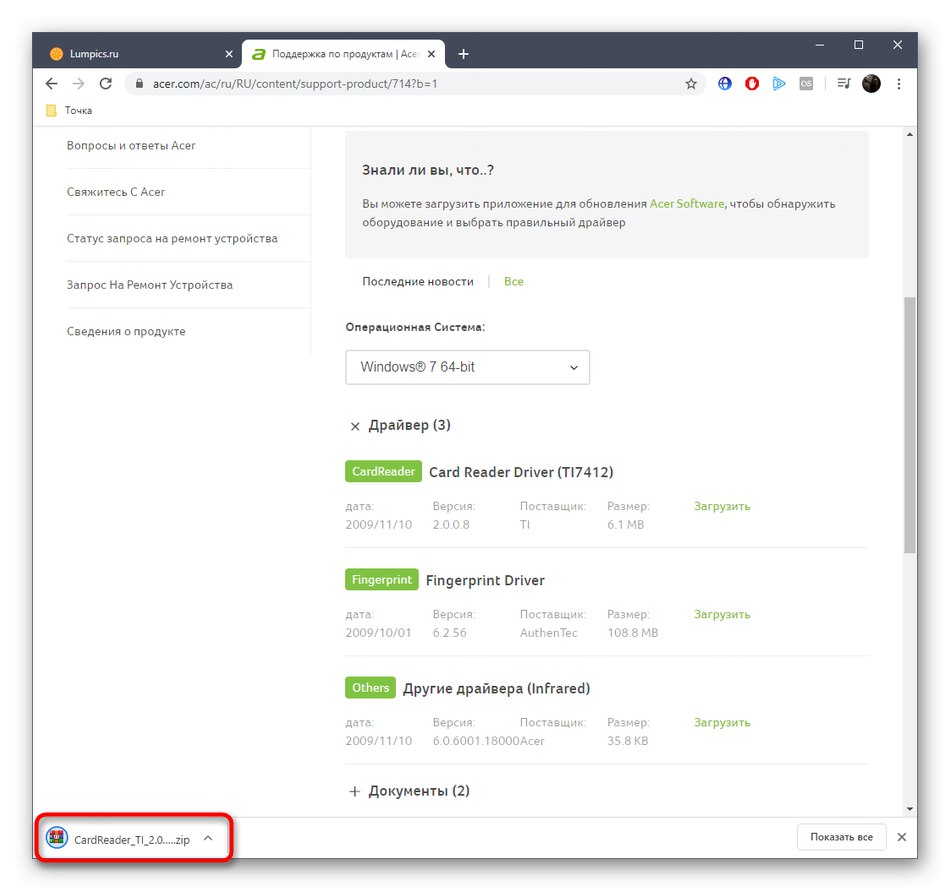
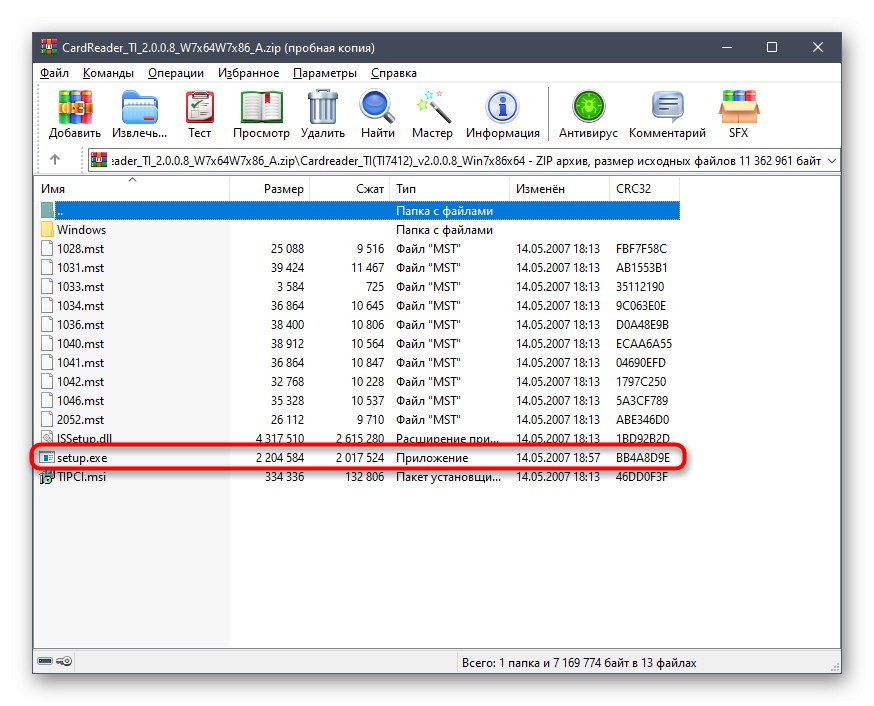
Postopek namestitve gonilnikov lahko na ta način pospešite, če računalnika po vsaki namestitvi ne zaženete znova, temveč enkrat, potem ko so vse potrebne datoteke dodane v operacijski sistem. Nato lahko nadaljujete z udobnim delom z napravo.
2. način: Uradni program
Če se vam je ob seznanitvi s prejšnjo metodo zdelo, da bi jo bilo precej problematično izvajati ali pa je pri izvajanju prišlo do nekaterih drugih težav, predlagamo, da si podrobneje ogledate lastniški pripomoček podjetja Acer, ki bo vsa dejanja izvajal v samodejnem načinu. Če želite to narediti, ga morate najprej prenesti in namestiti.
- Sledite korakom iz prejšnje metode, da pridete do strani prenosnika Acer Extensa 5220. Tu vnesite različico operacijskega sistema.
- Nato seznam razširite "Aplikacije".
- Tam poiščite Acer Updater in kliknite na "Prenesi"da začnete nalagati.
- Počakajte, da se prenos konča in zaženite nastali arhiv.
- V njem vas zanima izvedljiva datoteka z imenom "LiveUpdater.exe".


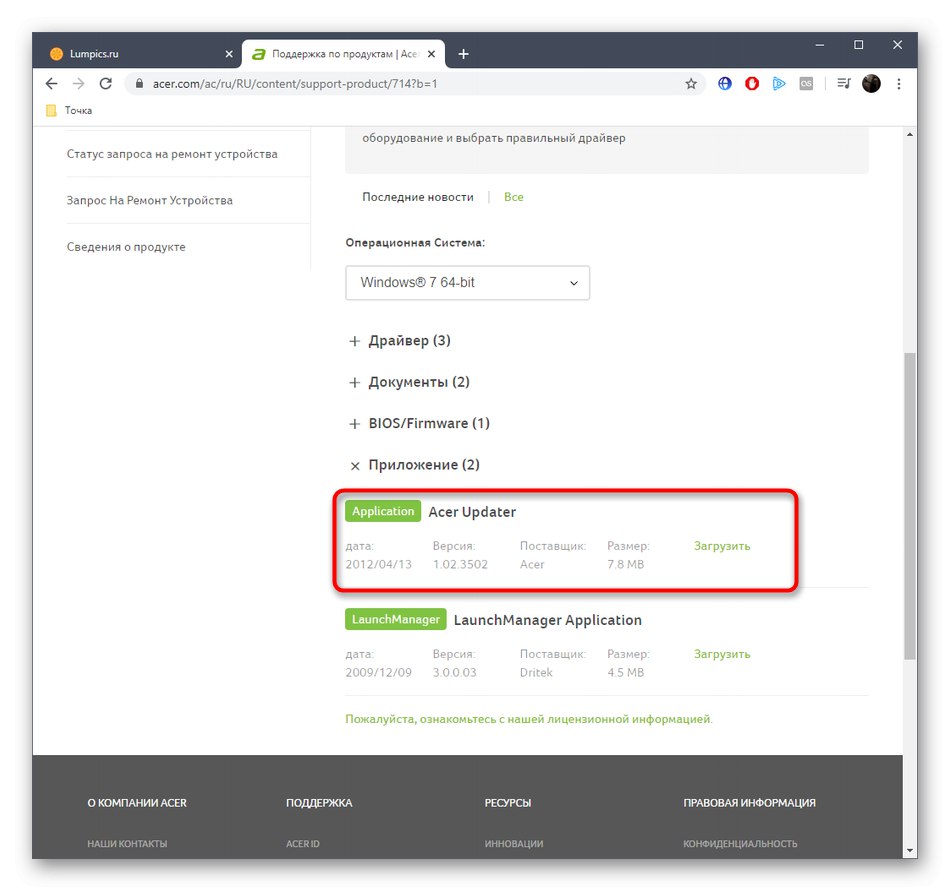
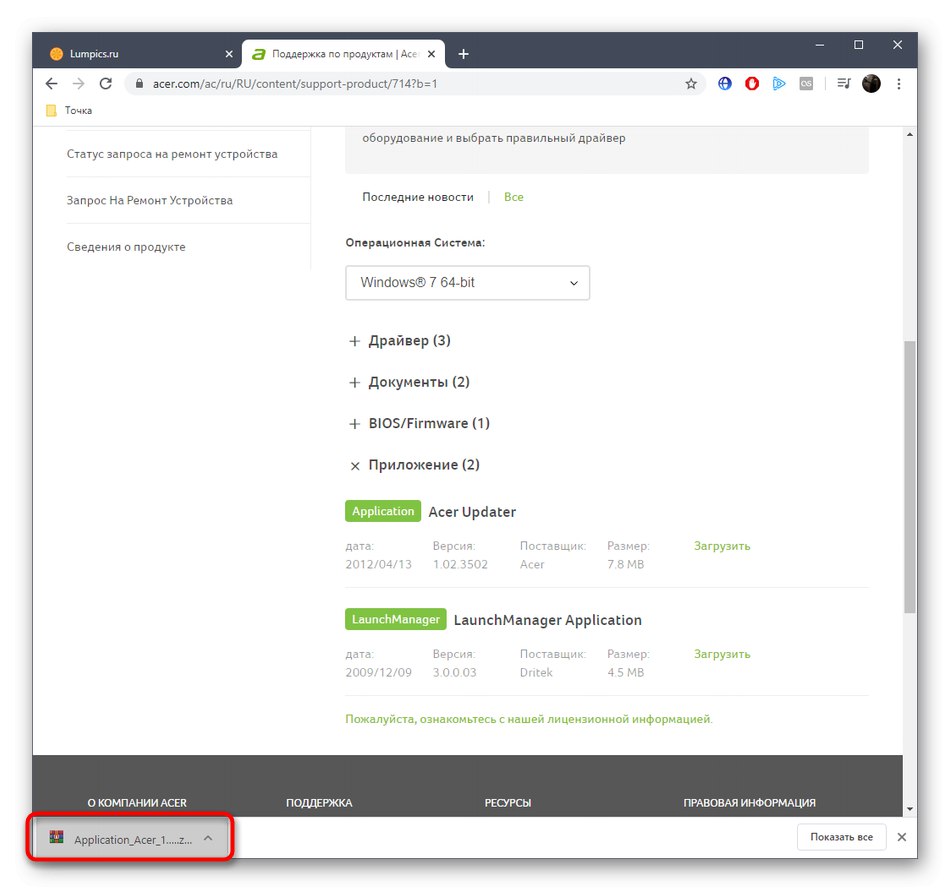

Po zagonu pripomočka za samodejno posodabljanje gonilnikov preprosto sledite navodilom na zaslonu za uspešno dokončanje postopka. Na koncu ne pozabite znova zagnati operacijskega sistema, da bodo spremembe tega pripomočka začele veljati.
3. način: Programska oprema tretjih oseb
Vsem uporabnikom, ki niso ustrezali prejšnji možnosti, vendar jih zanima tema namestitve gonilnikov za Acer Extensa 5220 s pomočjo posebne programske opreme, priporočamo, da ste pozorni na spodnji pregled. Tam boste našli seznam najbolj priljubljenih aplikacij, ki samodejno pregledajo vaš računalnik in prepoznajo manjkajoče gonilnike za vdelane komponente in zunanje naprave.
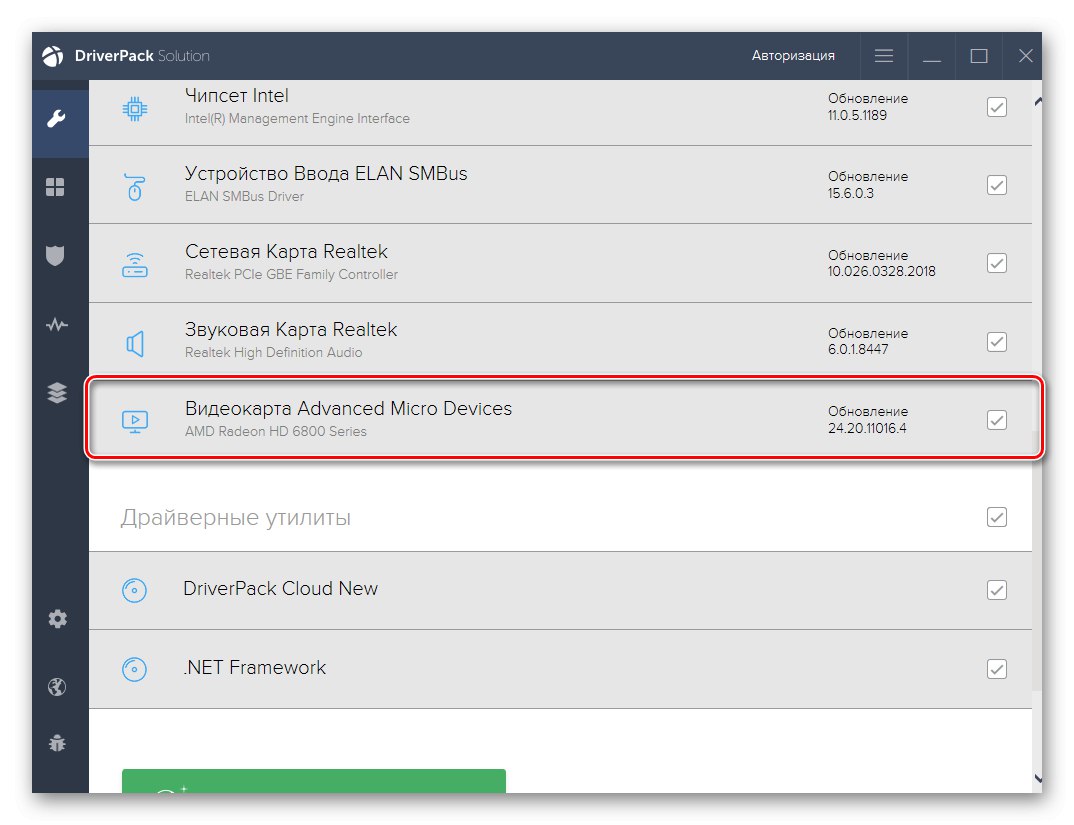
Več podrobnosti: Najboljša programska oprema za namestitev gonilnikov
Po izbiri programa boste morali prenesti, namestiti in zagnati pregled. Nato se na zaslonu prikaže seznam komponent, za katere je priporočljivo namestiti posodobitve. Izbirate lahko, kaj namestiti iz tega in česa ne. Če se prvič srečujete s takšnimi orodji, preučite primer dejanj v drugem članku na naši spletni strani, kjer je ta postopek razstavljen v Rešitev DriverPack... Po tem se ta vodnik lahko uporablja kot univerzalni, ker so si vse tematske aplikacije med seboj zelo podobne.
Več podrobnosti: Namestitev gonilnikov prek DriverPack Solution
4. metoda: enolični ID
Vsaka komponenta ima svoj edinstven ID. Običajno povprečnemu uporabniku ne prinaša nobenih koristi, včasih pa je lahko koristno, na primer za iskanje gonilnikov na posebnih spletnih mestih. Če želite to narediti, mora ta identifikator najprej ugotoviti, kaj se počne prek upravitelja naprav. Po tem se vsa dejanja izvedejo neposredno na spletnih virih. Tam se s tem ID-jem poišče združljiv gonilnik. Za več podrobnosti o določanju kod in interakciji s takšnimi internetnimi viri preberite članek drugega avtorja s klikom na spodnjo povezavo.
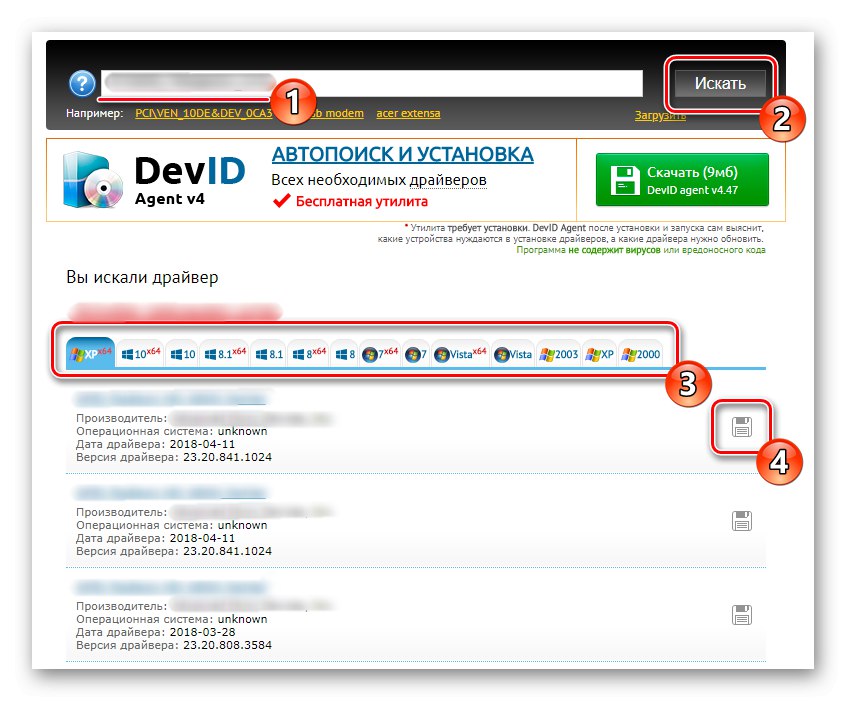
Več podrobnosti: Kako najti voznika po osebnem dokumentu
5. način: Vgrajeno orodje za OS
Na koncu smo se odločili za pogovor o orodju, vgrajenem v operacijski sistem, ki vam omogoča samodejno iskanje gonilnikov za različne komponente. Na tem mestu se je naselil samo zato, ker ni vedno učinkovit. Če ne želite krmariti po spletnih mestih ali prenašati programske opreme, lahko s tem orodjem zaženete preverjanje posodobitev, vendar ni nobenega zagotovila, da bo izbralo programsko opremo za vse komponente, vgrajene v prenosnik Acer Extensa 5220.
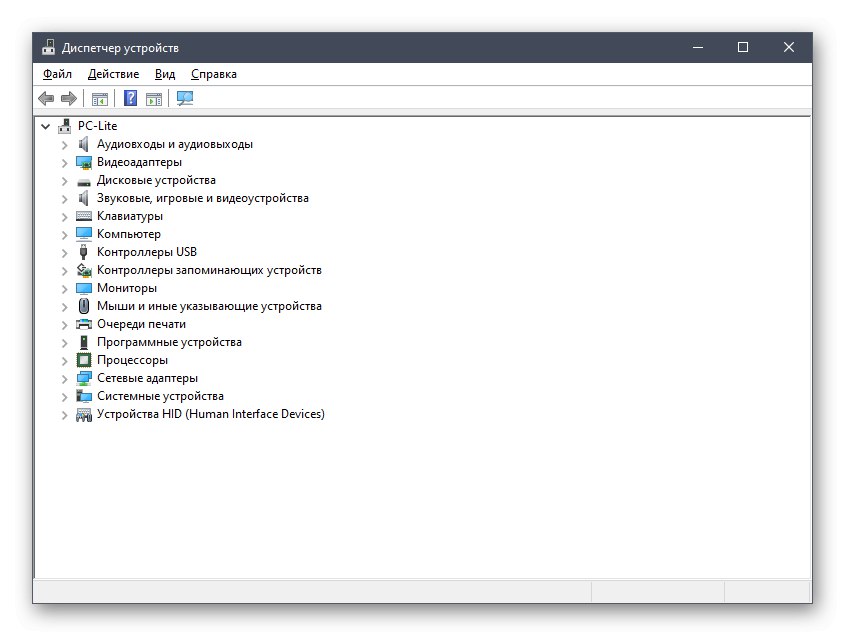
Več podrobnosti: Namestitev gonilnikov s standardnimi orodji Windows
Prenosnik Acer Extensa 5220 bo pravilno deloval šele po namestitvi ustreznih gonilnikov. Kot lahko vidite iz opisanih vodnikov, se s to nalogo lahko spopade tudi začetnik, saj je glavno izbrati najboljšo metodo in jo lahko že izvedete s pomočjo pomožnih navodil.